- 製品アップデート情報
- 製品紹介
- 初心者ガイド
- 購入ガイド
- SDKダウンロードガイド
- 製品機能体験
- コンソールガイド
- クイックスタート
- 基本機能開発ガイド
- 拡張機能開発ガイド
- クライアントAPI
- Server APIs
- よくある質問
- Service Agreement
- お問い合わせ
- 用語集
- GME ポリシー
- 製品アップデート情報
- 製品紹介
- 初心者ガイド
- 購入ガイド
- SDKダウンロードガイド
- 製品機能体験
- コンソールガイド
- クイックスタート
- 基本機能開発ガイド
- 拡張機能開発ガイド
- クライアントAPI
- Server APIs
- よくある質問
- Service Agreement
- お問い合わせ
- 用語集
- GME ポリシー
Tencent Cloud Game Multimedia Engine(GME)は高品質のワンストップ音声ソリューションを提供し、ゲーム業界のユースケースを全面的にカバーしています。複数人のリアルタイム音声、3D位置音声、音声メッセージ、ボイスツーテキスト変換などの機能をサポートします。
このDemoは簡単なゲームシーンをシミュレートし、GMEリアルタイム音声、3Dサウンド、範囲音声、ボイスチェンジ、ハウリングサプレッション機能のデモに使用されます。
操作手順
手順1:Demoのダウンロード
Android、iOSはカメラを使用してコードをスキャンします | Windows |
 |
ステップ2:Demoのインストール
ダウンロードしインストールした後、名前がGMEDemoのソフトウェアを起動します。
ステップ3:ボイスルームへ参加
Demoを起動し、ボイスルームを選択する画面に入ります。
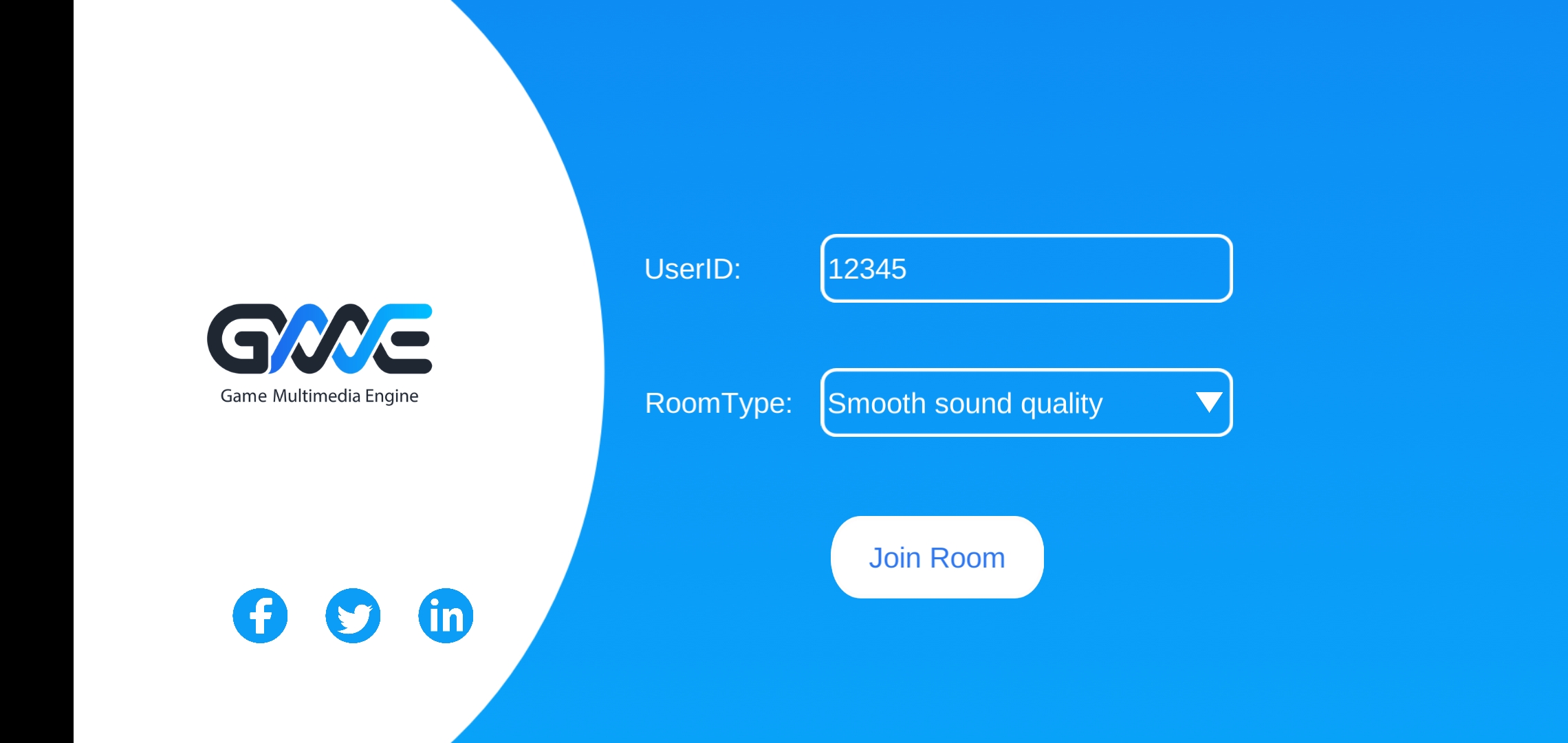
UserId:Demoが自動的に生成します。必要に応じて、唯一の数字を自分で入力することもできます。
RoomType:ルームの音質を選択します。選択したRoomTypeが一致する場合、同じルームに参加することになります。
Smooth sound quality:スムーズな音質。
Standard sound quality:標準音質。
High sound quality:HD音質。
JoinRoomをクリックして、音声ルームに入ります。
ステップ4:ゲームメイン画面の紹介
ボイスルームに入ると、ゲームのメイン画面が表示されます。
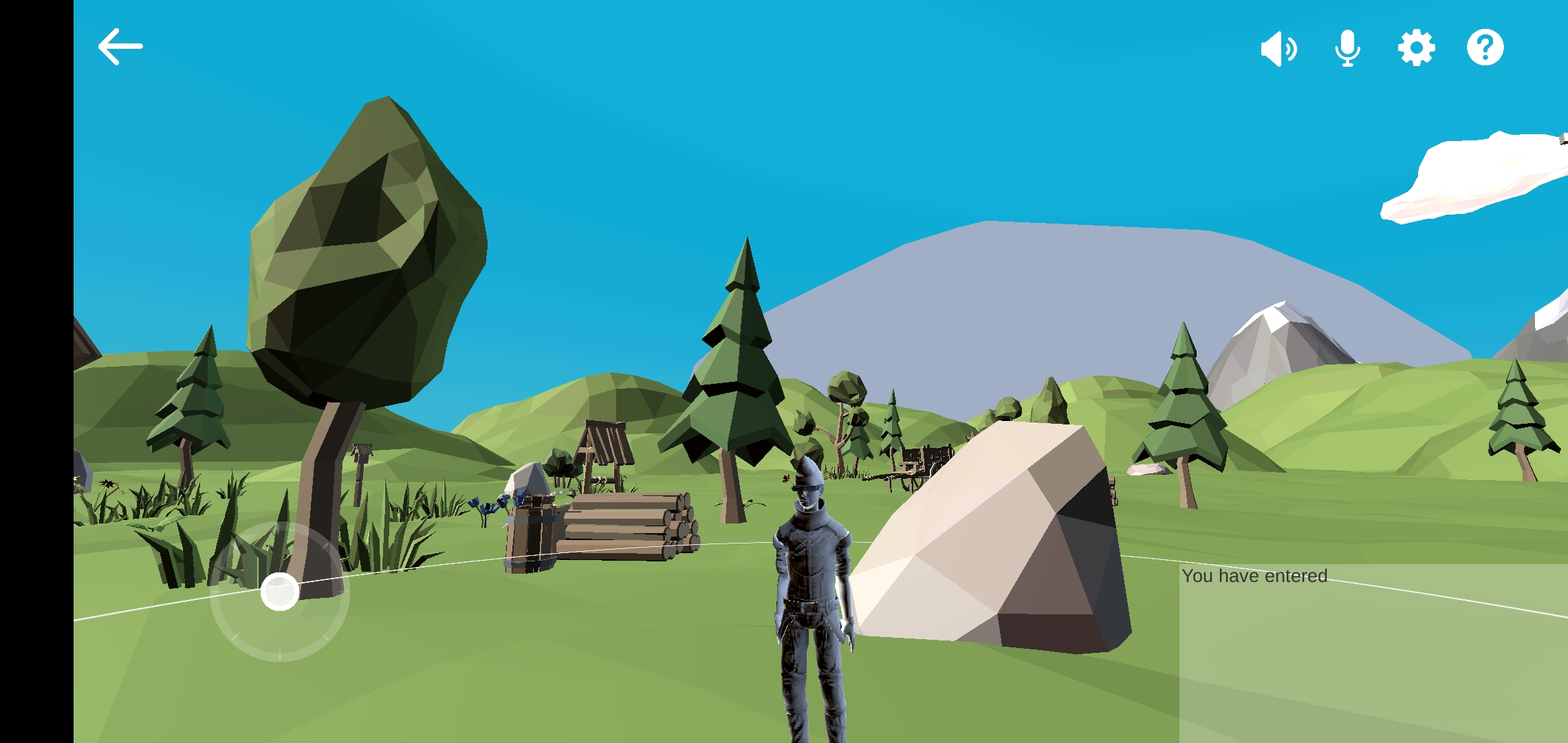
画面情報の説明は次のとおりです:
戻るボタン:左上側の矢印をクリックすると、ボイスルームを選択する画面に戻ります。
マイクのオン/オフ:ルームに入るときにはデフォルトでマイクがオンになっています。このときに通話できます。
スピーカーのオン/オフ:ルームに入る時にデフォルトでスピーカーがオンになっています。このときに他人の音声を聞くことができます。
設定:言語の選択、3Dサウンド・範囲音声・ボイスチェンジ、ハウリングサプレッションのオン/オフ。
ガイド:クリックすると、ガイド画面が表示されます。
画面の左下:キャラクターを前後左右に操作できるジョイスティック。
画面の右下:ルームログ情報です。音声ルームに入室したユーザーと退室したユーザーが表示されます。
接続成功を判断するマーク:
1. 2つのゲームの画面は、互いの対戦相手のゲームロールを見ることができます
2. 画面の右下にあるログで、対戦相手のゲームロールに対応するuserIDの入室記録を確認できます。
ステップ5:ゲーム設定画面の紹介
設定ボタンをクリックすると、設定画面に進みます。
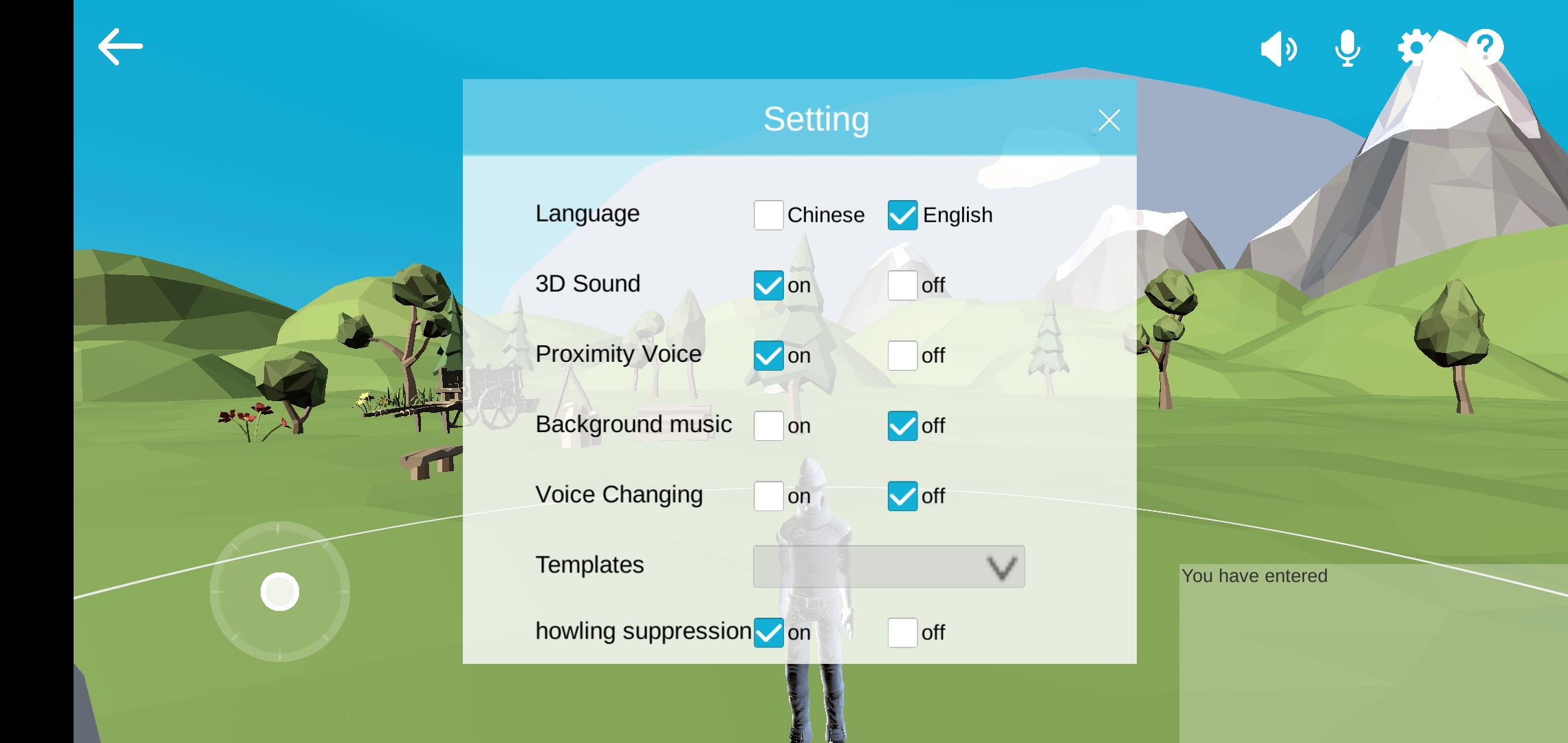
言語:中国語または英語を選択することができます。
3Dサウンド:3Dサウンドをオンにすると、キャラクターの位置移動によって、キャラクタの発話音声に方位によるステレオ効果が感じられ、距離に応じた遠近の音声にも減衰効果があります。オフになっている場合、他のプレイヤーの声にはステレオ効果音がありません。詳細については、3Dサウンド効果音機能をご参照ください。
範囲音声:範囲音声をオンにすると、キャラクターの周りに範囲リングが表示されます。プレイヤーは範囲リング中の他のプレイヤーとリアルタイム音声で通話できます。範囲リング外のプレイヤーとは音声で通話できません。オフにすると、範囲の制限がなくなります。詳細については、範囲音声をご参照ください。
バックグラウンドミュージック:オンにすると、バックグラウンドミュージックが常に再生されます。
ボイスチェンジ:ボイスチェンジをオンにすると、リアルタイム音声が選択された音色になります。詳細については、ボイスチェンジをご参照ください。
ボイスチェンジテンプレート:プルダウンリストから好きなボイスチェンジテンプレートを選択することができます。
ハウリングサプレッション:オンにすると、通話中のハウリングをサプレッションできます。
ステップ6:操作方法
1. マイク/スピーカをオンにする:マイク/スピーカーボタンをクリックすると、マイク/スピーカーがオンになり、このときにルーム内の他の人と通話できるようになります。
2. 設定を開き、3Dサウンド・範囲音声・ボイスチェンジをオン/オフにします。
3. モバイル端末でジョイスティックを使用しキャラクターを前後左右に操作し、指のスライドで画面の視界を調整します。Windows端末のキーボード上の「W」、「S」、「A」、「D」はそれぞれ「前進」、「後進」、「左側へ移動」、「右側へ移動」を意味し、マウスの移動で視界を調整することができます。
4. 2名のプレイヤーを例に挙げて説明します。1人のプレイヤーがもう1人のプレイヤーの周りをぐるぐる回りながら話し続けると、3Dサウンド効果を体験できます。キャラクターが設定された3Dサウンドの範囲外に移動すると、このときの音はほとんど聞こえないくらいに小さくなります。

 はい
はい
 いいえ
いいえ
この記事はお役に立ちましたか?